iPhone新機能 簡単にできるデータ直接転送の方法や注意点
iOS 12.4 新機能
データ転送の方法をご紹介
7月23日にiOS12.4がリリースされました。
追加された新機能によってワイヤレスでデータを直接転送が可能になりました。
早速やってみたのでレポートします!
どんな機能?
これまで、データ移行または機種変更をする場合は、事前にiTunesもしくはiCloudでバックアップを取る必要があります。
完全なバックアップはiTunesを使わなければならないため、
1 古い端末をPCに繋ぎバックアップを取る
2 新しい端末をPCに繋ぎデータを移行
とりあえずPCに繋がなければなりませんでした。
それが新機能では2つの端末を近くに置いておくだけでできるというのです!!
データ転送するための条件
・ データを転送する端末、転送される端末共にiOS12.4であること
・ 2つの端末を近くに置いておくこと
・ ネット環境が必要
あとは、画面がタッチできる状態であれば大丈夫だと思います。
下準備
データ転送の前に下準備を開始します。
今回転送するデータ量は約20GBです。
使用した端末
とりあえず使用していない端末を2つ用意しました。
データのある端末:iPhone SE
データを移したい:iPhone 6s
アップデート
次に両端末をアップデートしてiOS12.4にしました。

アップデートは大体10〜15分程度だった気がします。
これで条件はクリア!
初期化
データを移す端末であるiPhone6sにデータが残っていたので、とりあえず初期化しました。工場出荷状態です。

これで下準備は完了です。
データ移行開始!
開始時間は14時21分
こんにちは状態のiPhone6sのホームボタンを押すとiPhoneSEの画面に従来の表示が出てきました。

続けるを押すとiPhone6sに青いモヤモヤが出てきます。
iPhone SEがカメラを起動し始め、6sの青いモヤモヤを枠内に入れろと支持してきます。(撮り忘れ、、、、)
言語等の設定が始まりました。
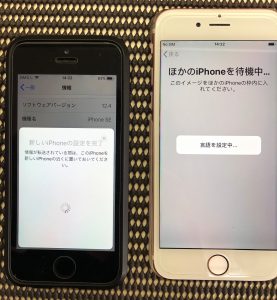
ここまでは従来どおりです。このあと少しすると

iPhone6sの方に新機能の表示が出てきました!
転送時間5〜10分と表示されてます。
ここでiPhoneから転送を選択します。
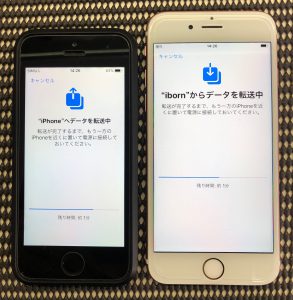
転送が始まったみたい!?

と思ったらすぐでした。

SEは続けるを押して、6sはホームボタンを押します。
もうあとは勝手にデータ移行中です。

アプリ37個の復元に少し時間がかかってますねぇ。


終了しました。終了時刻は14時45分。
24分で全て終了しました。
その間パソコンにiPhoneを繋いでもいませんし、この場から全く動かしてません!とても早くて楽チン!!
注意点
とっても簡単で便利な新機能ですが注意点もあります。
1 終わるまで端末を側に置いておかなければならない
2 データ移行時間はネット環境によって変わる
3 アプリの引き継ぎ等をしてから移行すること
これらに注意して、この機能を使いましょう。
まとめ
iTunesを利用したデータ移行と時間はあまり変わらないような気がするが、接続しなくて済むため復元データを間違える心配もないし、とても楽でした!むしろ楽な分、早く感じる。
パソコンが苦手な人もいると思います。
そんな人にはとってもいい新機能だと思います。
この記事を参考にしてもらえれば誰でもできると思います(^^)
今回は約20GBの転送が約25分でした。
ネット上には約100GBの転送が約50分という記事もありました。
次はもうちょっとデータの多いもので試してみようかと思います。
i-bornは富山市のまちなかでiPhone、iPad修理を行なっております。
基盤修理にも対応していますので、部品交換で直らない修理もお任せください!
修理料金市内最安値!
品質、安い、早いで富山No.1を目指します(^^)
お気軽にお問い合わせください。